Comment afficher et supprimer d'anciennes sauvegardes d'iPhone dans iCloud ?
La dernière génération d'iPhone qu'Apple commercialise aujourd'hui est dotée d'un énorme espace de stockage interne de 1 To, mais l'entreprise ne vous offre qu'un faible espace de stockage iCloud gratuit, même si vous achetez l'iPhone le plus cher du marché. Les 5 Go de stockage iCloud en ligne ne couvrent pratiquement rien et sont malheureusement bien trop peu pour sauvegarder en ligne le contenu de l'ensemble de l'iPhone. Même si vous essayez de sauvegarder votre iPhone sur iCloud, vous recevrez rapidement un avertissement vous indiquant que vous n'avez plus assez d'espace de stockage sur votre compte iCloud. Dans ce cas, vous devez passer à un plan iCloud payant qui vous offre un espace de stockage supplémentaire.
Si vous avez essayé de sauvegarder votre iPhone ou votre iPad sur iCloud et que vous avez reçu cet avertissement, ne vous inquiétez pas. Nous allons vous expliquer en détail comment afficher et supprimer les anciennes sauvegardes d'iPhone qui occupent de l'espace dans iCloud.
Quand supprimer les anciennes sauvegardes iCloud ?
Il est très important d'avoir une sauvegarde de votre iPhone car toutes vos précieuses données numériques y sont stockées. Si vous perdez votre iPhone ou s'il se casse, toutes vos données seront perdues et très probablement irrécupérables. Vous devez donc toujours conserver une sauvegarde récente de votre iPhone et de votre iPad. La méthode recommandée pour sauvegarder votre iPhone ou iPad est de le faire sur le stockage iCloud.
Cependant, Apple ne vous offre que très peu de stockage iCloud gratuitement, et vous devez souscrire à un plan mensuel/annuel payant pour obtenir du stockage iCloud supplémentaire. Si vous n'êtes pas prêt à passer à un plan de stockage iCloud payant, vous pouvez sauvegarder votre iPhone ou votre iPad sur votre ordinateur. En sauvegardant votre iPhone ou votre iPad sur un ordinateur, vous conservez une sauvegarde locale de votre appareil iOS, et l'espace de stockage de votre compte iCloud peut être utilisé à d'autres fins.
Assurez-vous donc que vous sauvegardez votre iPhone ou iPad via Fichiers sur Mac ou iTunes sur Windows avant de procéder à la suppression des sauvegardes iCloud des appareils iOS.
Comment afficher et supprimer les sauvegardes iCloud d'un iPhone ou d'un iPad
- Lancez l'application Réglages sur votre iPhone ou iPad.
- Touchez votre nom/identifiant Apple en haut.
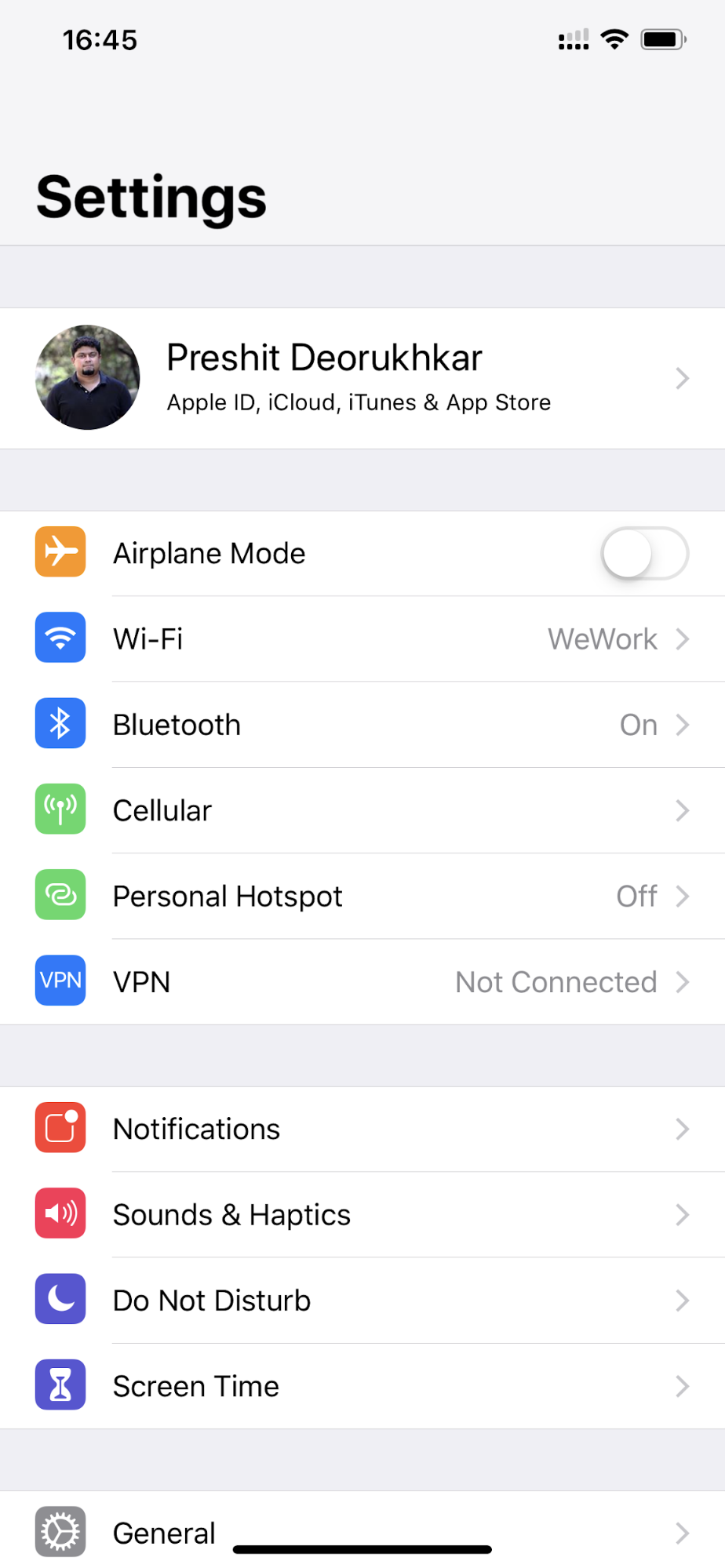
- Touchez iCloud.
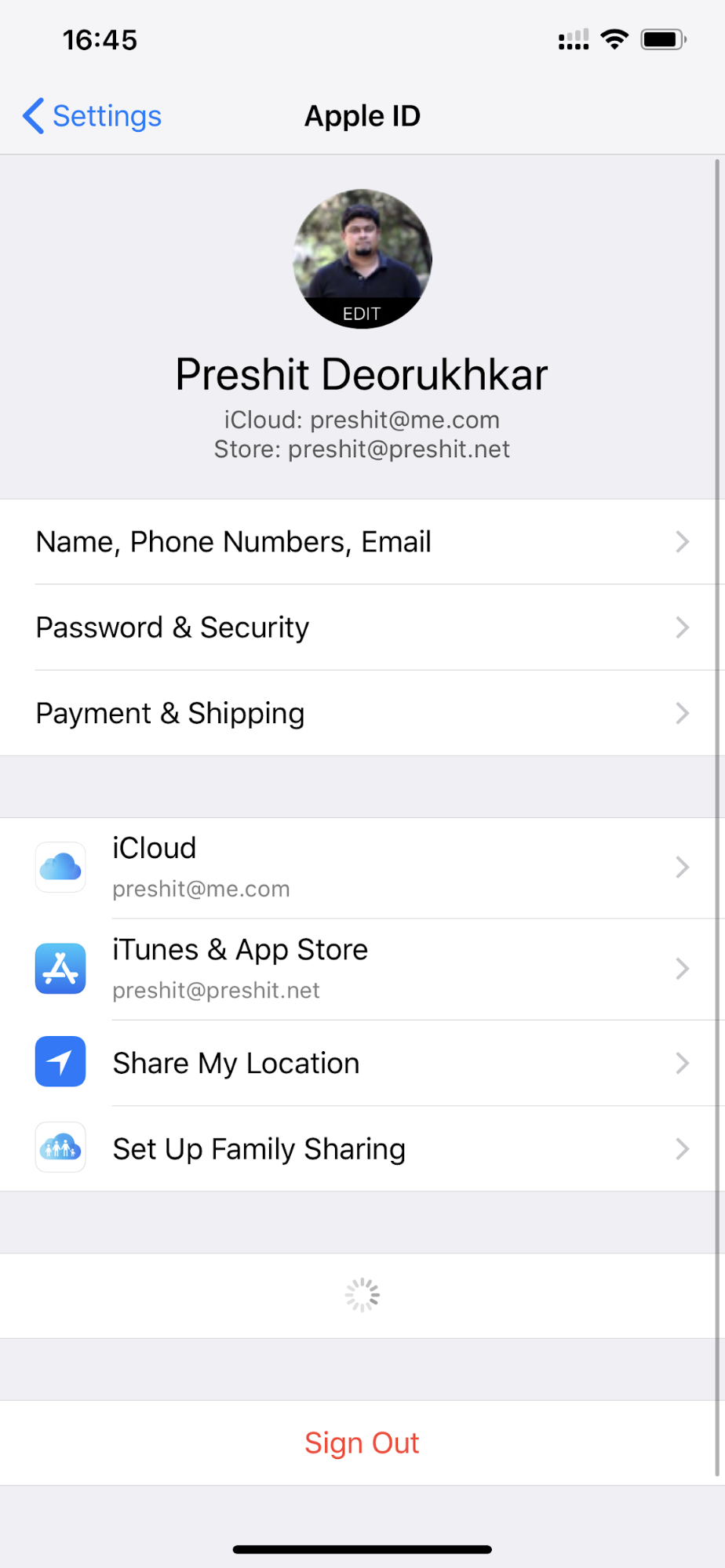
- Ici, vous pouvez voir combien de données de sauvegarde occupent de l'espace sur votre compte iCloud.
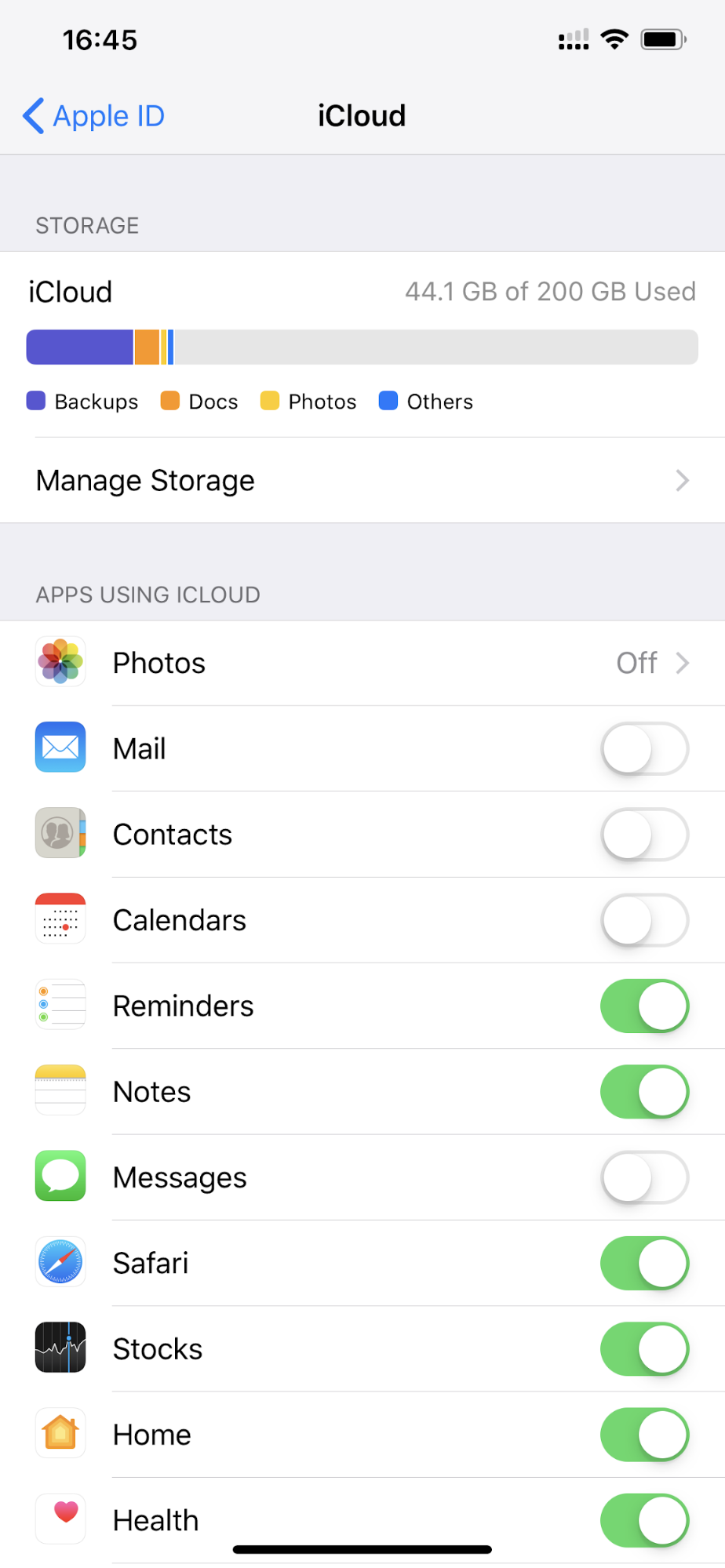
- Pour supprimer d'anciennes sauvegardes iCloud, touchez l'option Gérer le stockage.
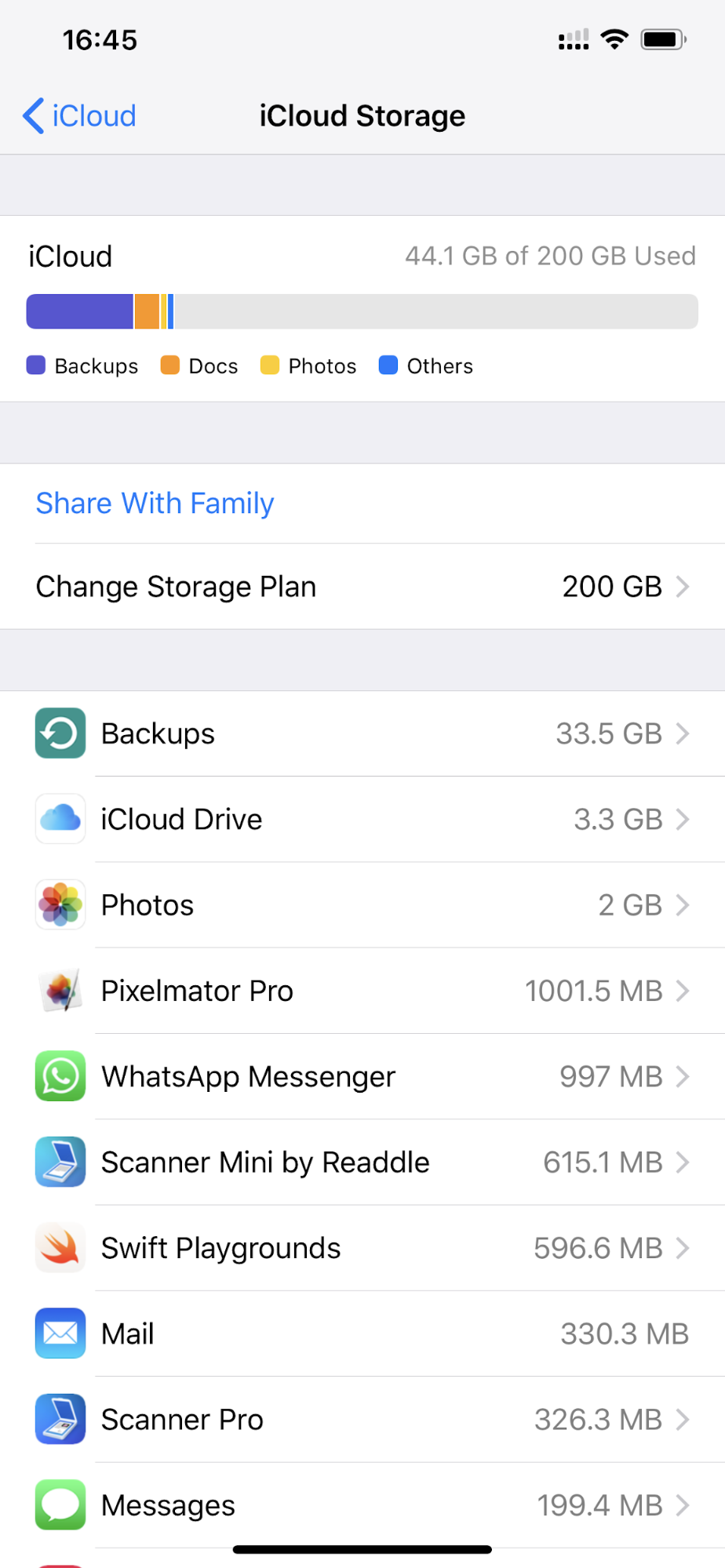
- Puis, touchez Sauvegardes.
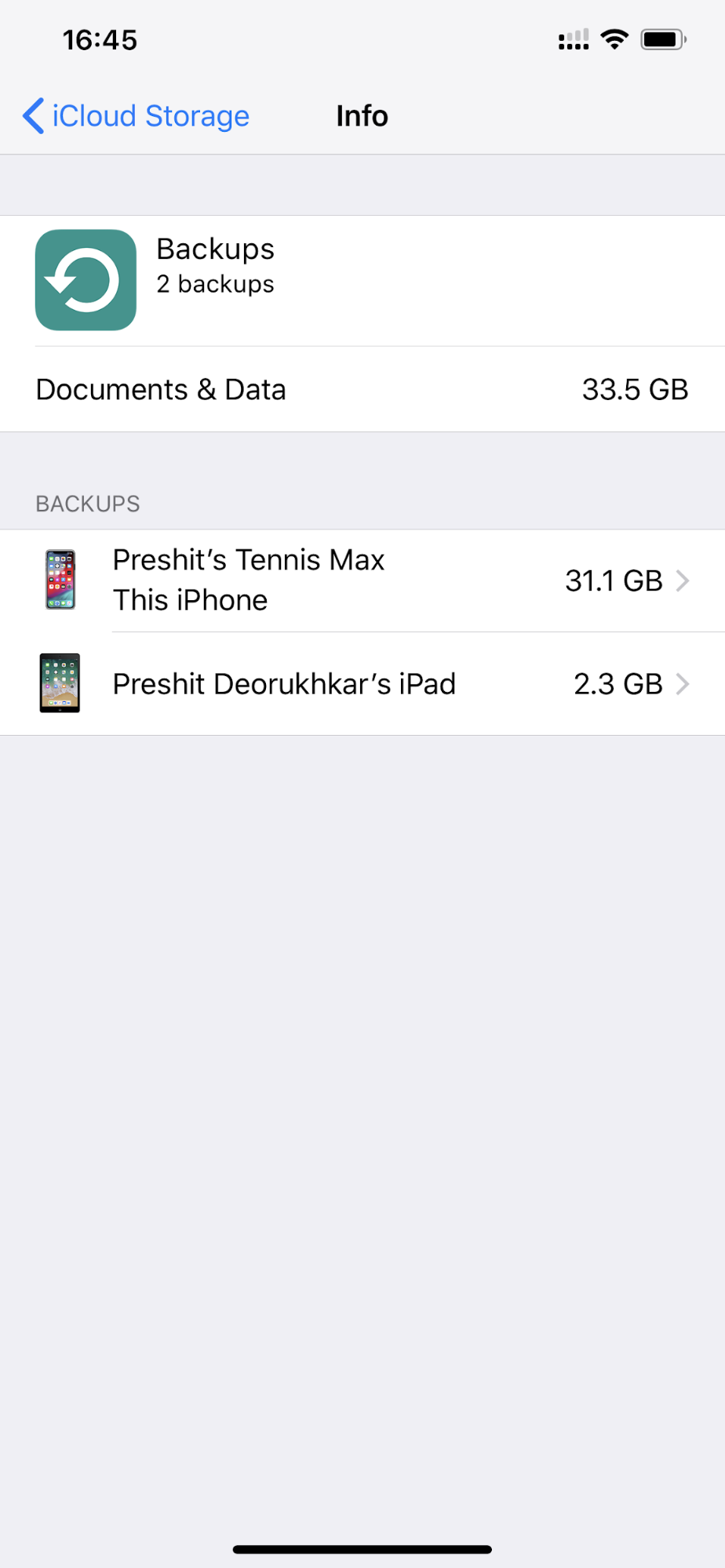
- Une liste de tous les appareils configurés pour être sauvegardés sur iCloud s'affiche. Touchez l'appareil dont vous souhaitez supprimer la sauvegarde.
- Touchez Supprimer et désactiver la sauvegarde.
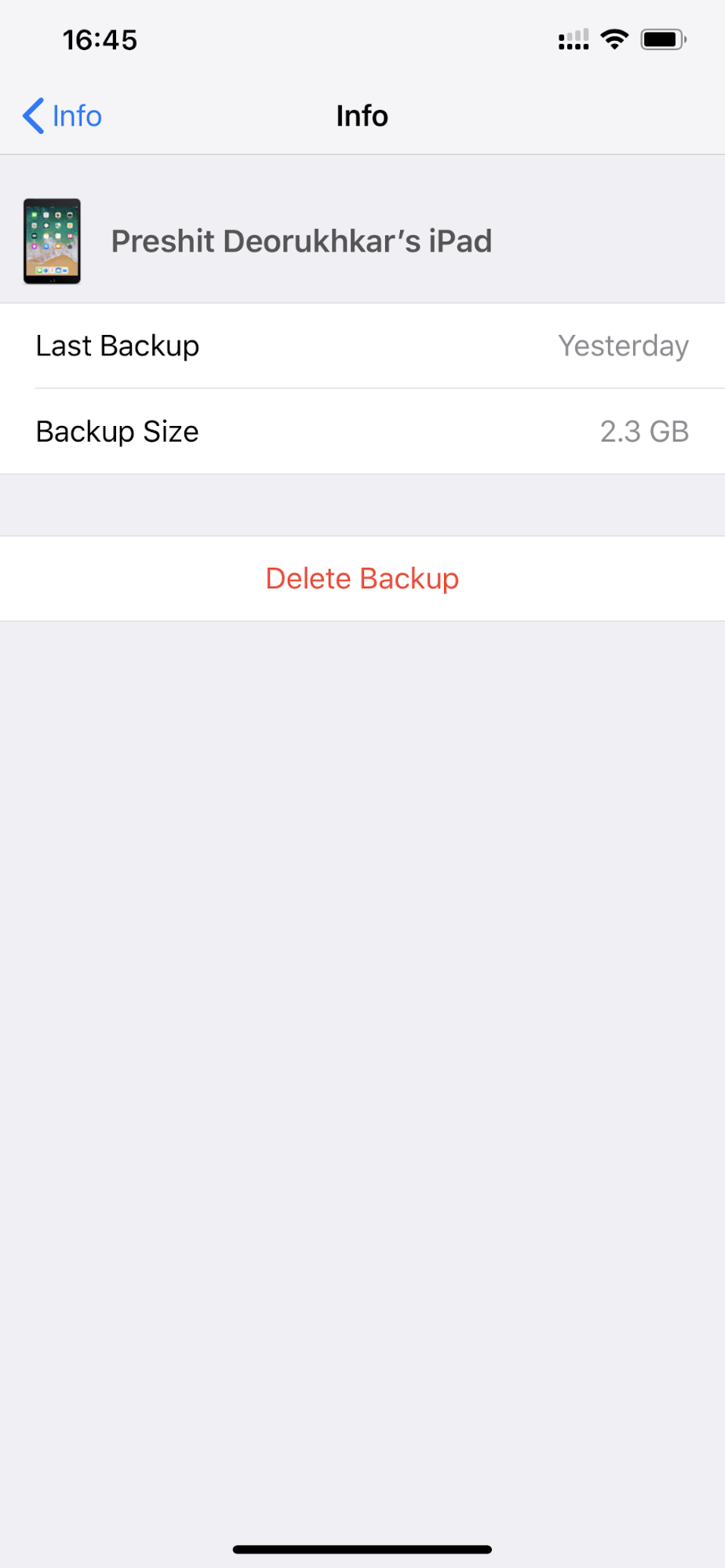
- Au bas de l'écran, lisez l'avertissement, puis touchez Désactiver.

C'est tout ! Vous avez supprimé vos anciennes sauvegardes d'iPhone dans iCloud et vous avez également réussi à libérer de l'espace dans votre compte iCloud.



